ヒヒ掘りをしたいけど、スマホ(iPhone)だけでできますか?
結論からお答えすると「可能」です!
というか、私自身はスマホ(iPhone11Pro)でしかヒヒ掘りをしていませんし、1ヶ月で20個以上掘った時にもスマホだけでした。
実は、持っているPC(MacBookPro2019)では動作がもっさりしておりPCでグラブルをするような環境ではないんですよね…。
もちろん高性能なPCがあればヒヒ掘りしやすいのは間違いないと思いますが、それだけのために機材を揃えるのも大変です。
ということで、本記事ではスマホ(iPhone)でヒヒ掘りをするコツをお伝えします。
- ヒヒ掘りの
- おすすめのブラウザはSkyLeap
- スマホでヒヒ掘りする設定
スマホでヒヒ掘りする方法
ヒヒ掘りをするにはTwitter救援からすばやく対象のマルチバトルに参戦して、なるはやで貢献度を稼ぐ必要があります。
混んでいる時には一瞬で人が埋まり、目標の貢献度に届かずに倒されてしまうことがよくあります。
ここではTwitter救援が出された直後のマルチに「いかにはやく入室できるか」が問われる世界なんです…。
具体的な方法をお伝えすると、グラブル公式ブラウザであるSkyLeapアプリで2窓プレイします。
公式アプリの機能で「2窓プレイが容認されている」ということ!
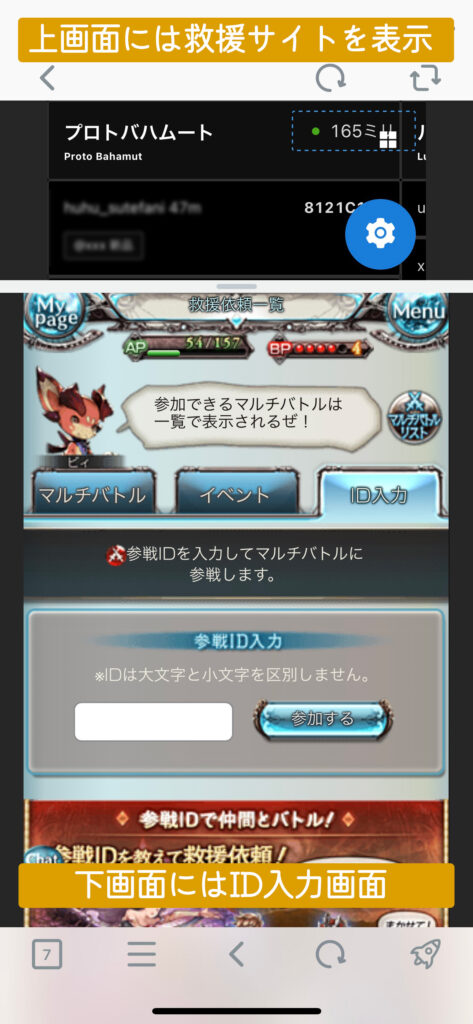
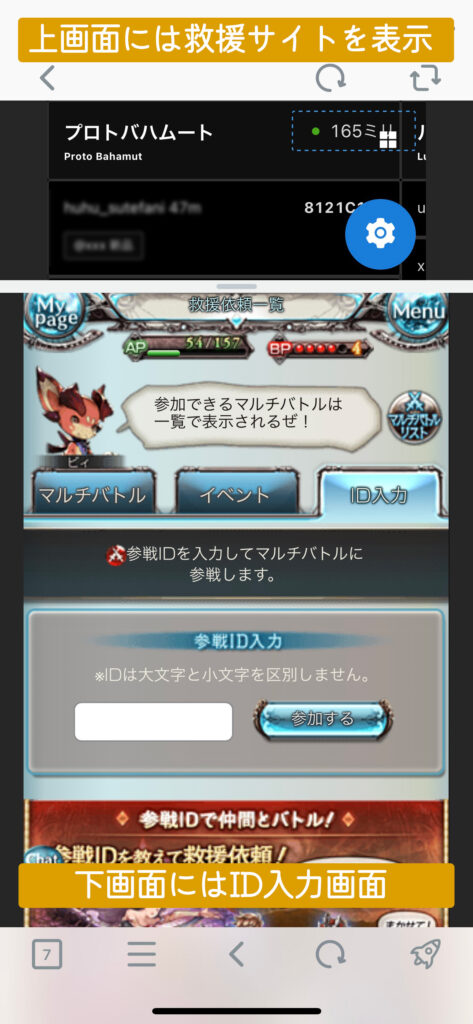
SkyLeapアプリでは図のように画面を2分割にすることができるので、
- 画面上部:救援サイト
- 画面下部:グラブル
を開くことで迅速に救援に入ることができます。
- 救援をタップで参戦IDコピー
- 参戦ID入力窓をタップで貼り付け
- 「参加する」
と2タップでIDを貼り付けることができます。
次から具体的な設定方法を紹介します。
SkyLeap(スカイリープ)の設定方法
まずはSkyLeapをインストールしましょう。
SkyLeapを開いたら、グラブルにログインします。
設定方法
ヒヒ掘りしやすいように設定します。
2画面の切り替え方法
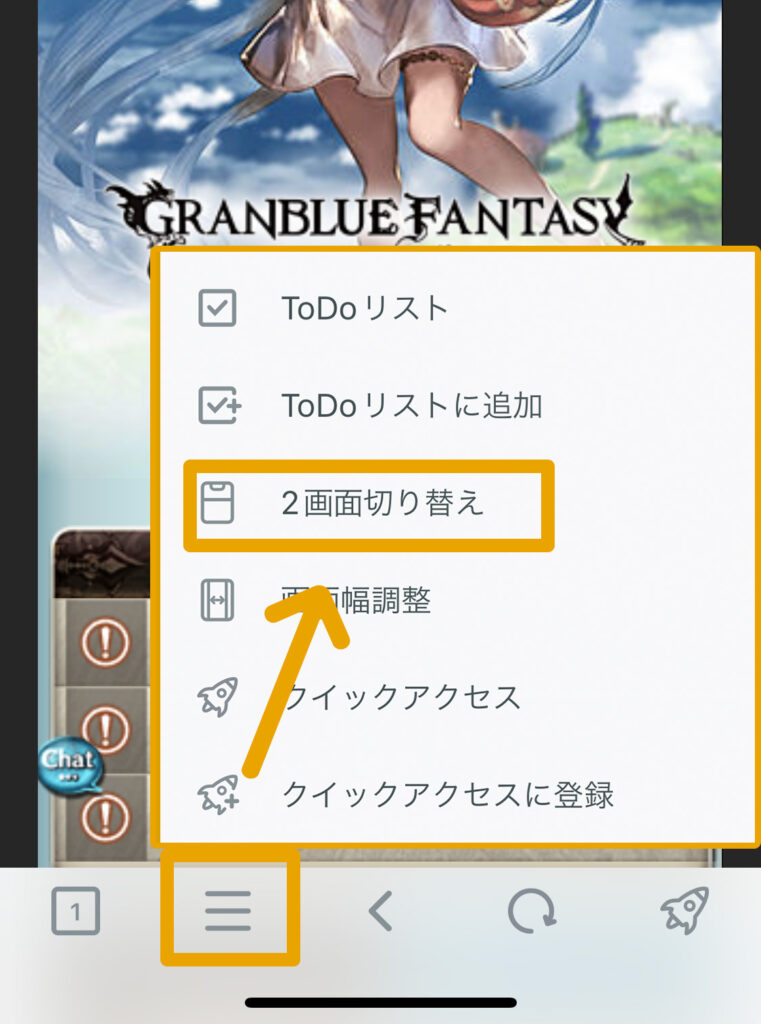
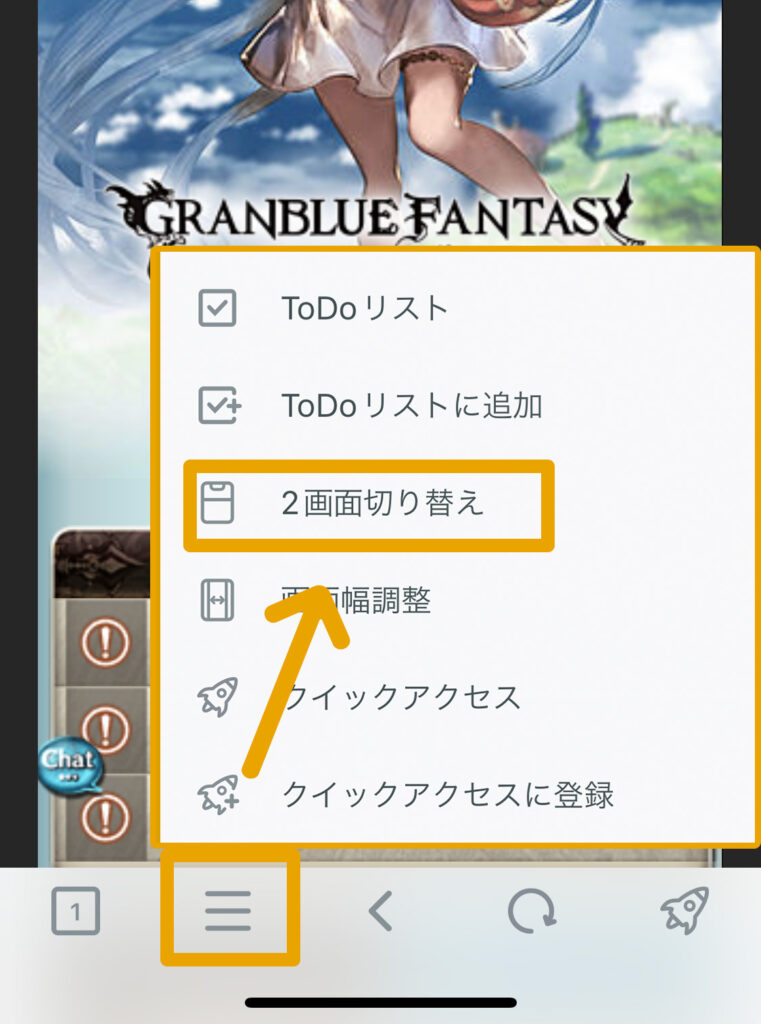
画面下にある「メニュー(3本線)」→「2画面切り替え」を選びます。
これで2画面になります。戻す時は同様に操作します。
2画面サイズの調整方法
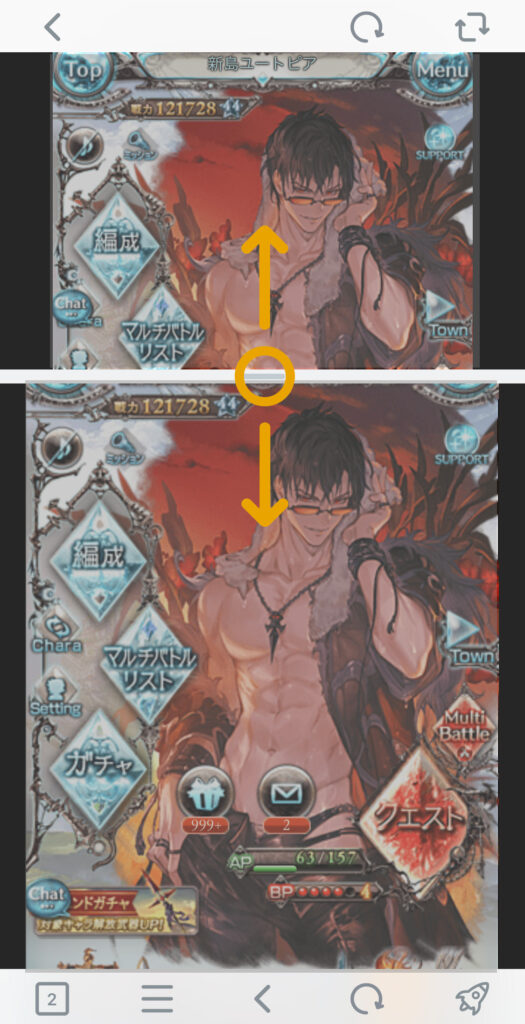
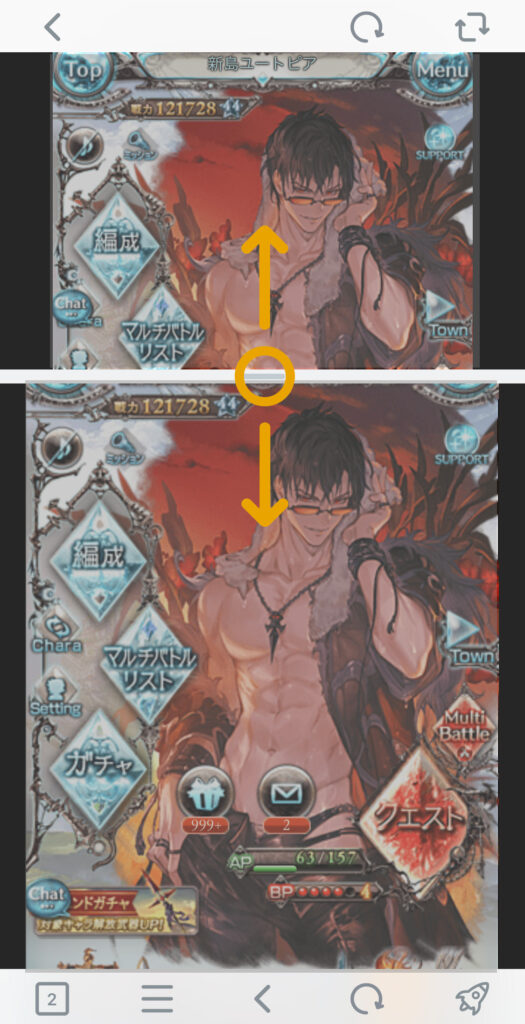
中央のバーを上下に動かすことで画面サイズを調整できます。
好みのサイズに調整しましょう。
画面幅の調整方法
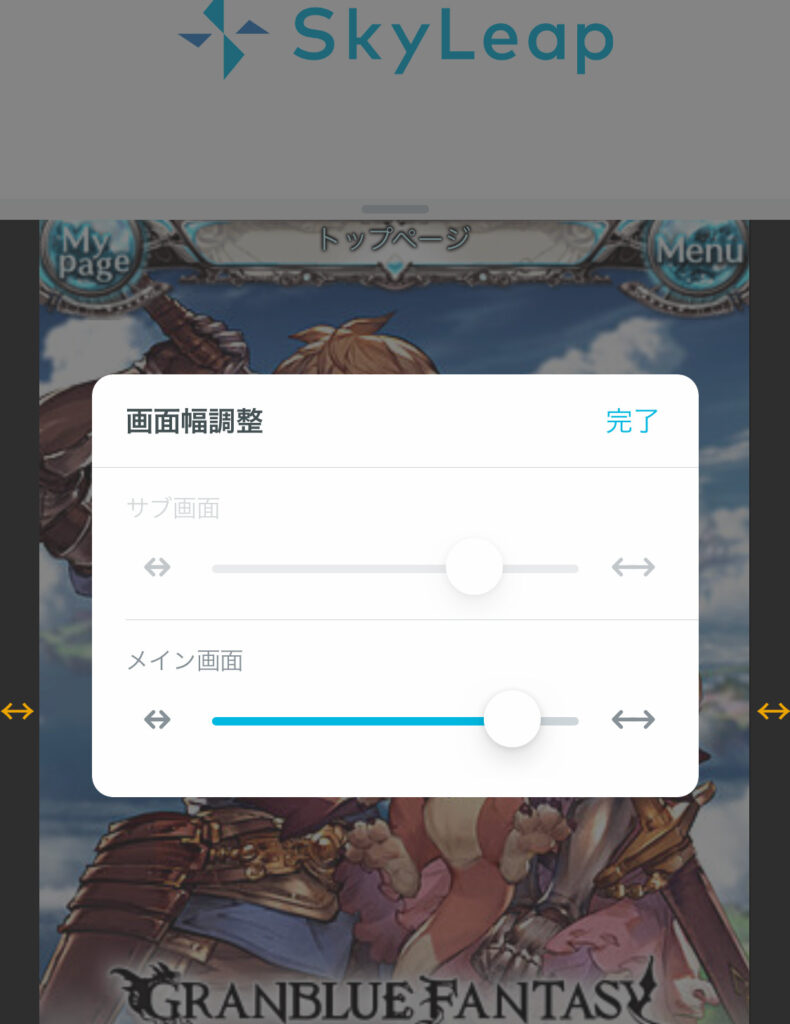
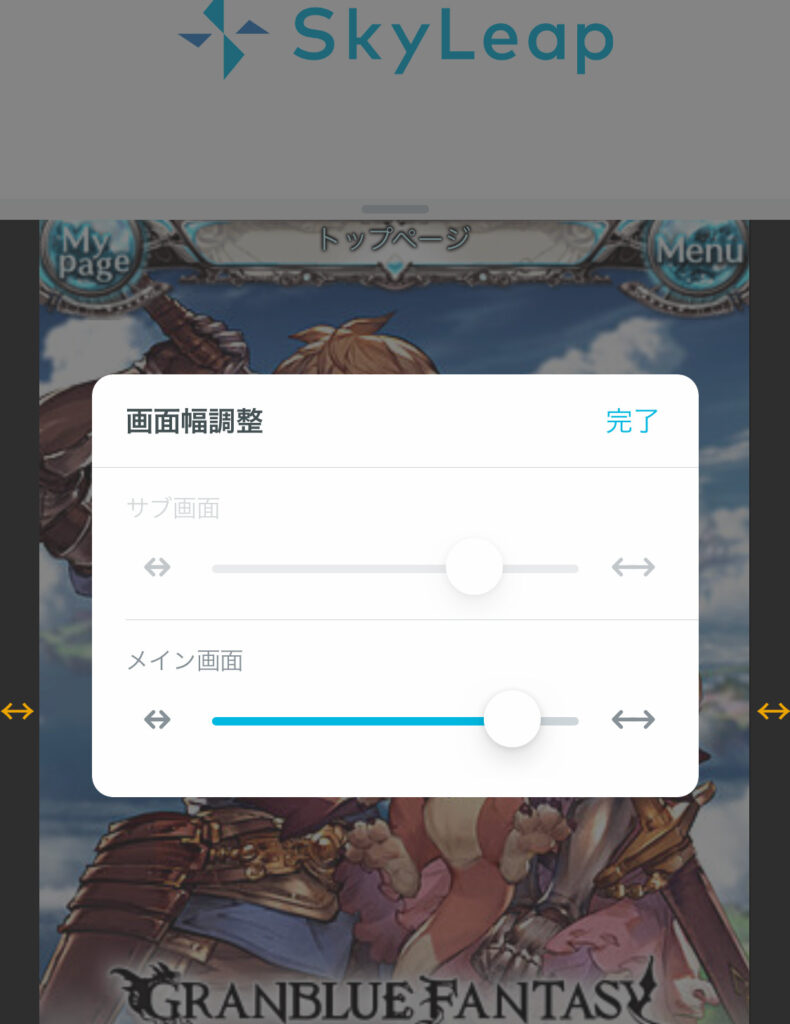
メニューの「画面幅調整」を押すと、画面幅を小さくすることができます。使いやすいように調整しましょう。
私は画像のとおりがちょうど良いです。
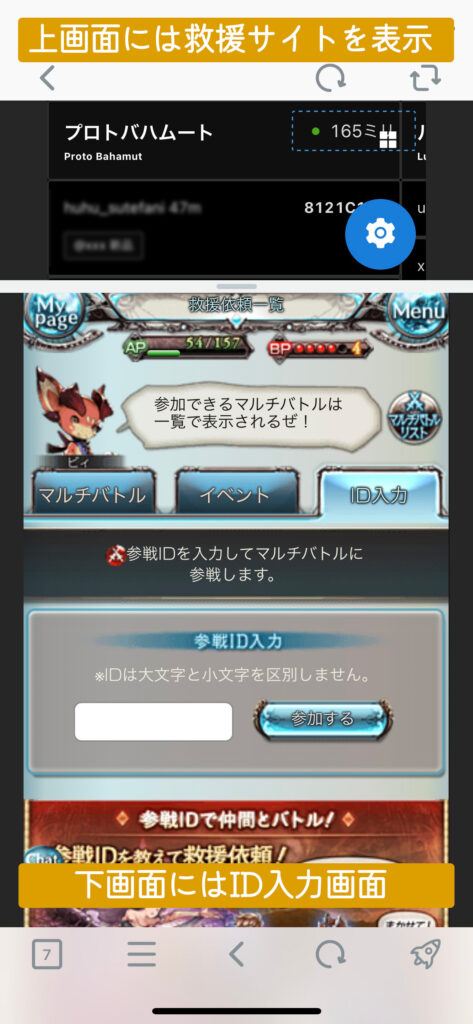
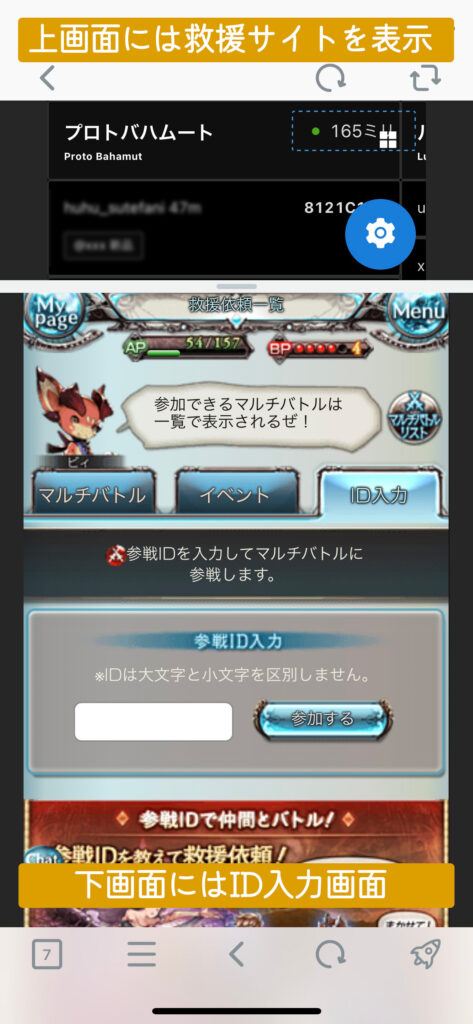
右上の2矢印ボタンで画面を入れ替えできます。
こんな感じで上に救援サイト、下に参戦画面を表示して準備OKです。
救援サイトはこちらのサイトで詳しく解説されているので、お好きなものを選んでください。
おすすめの設定
マルチバトル設定
演出で速度が遅くなってしまうため、マルチバトル設定は以下のとおりがおすすめです。
リアルタイム通知:OFF
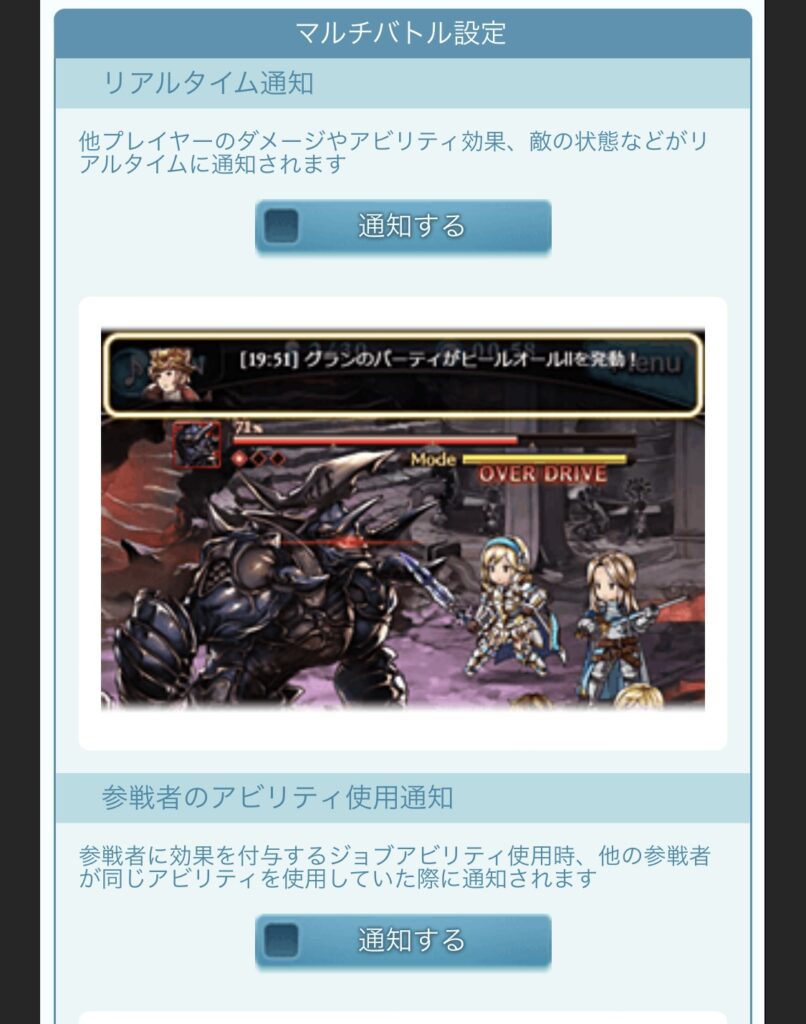
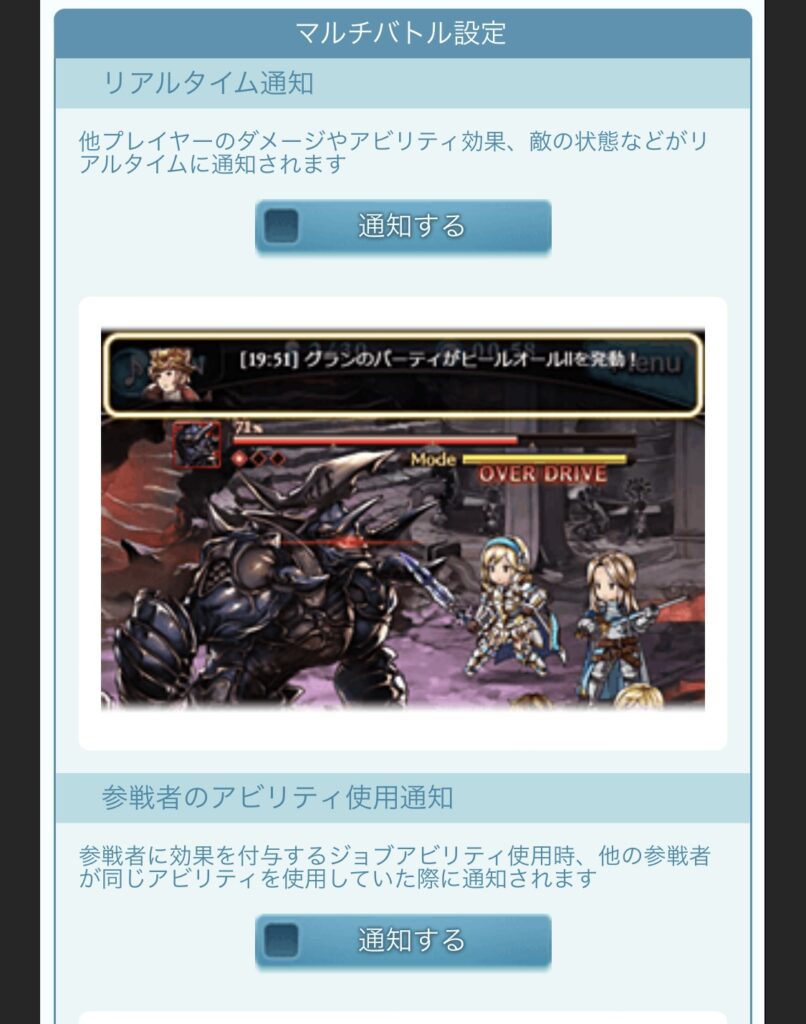
貢献度が確認できないのが少し不便ですが、強制的に演出が入り操作が遅延するよりはマシです!
もっさりした時はキャッシュのクリア
プレイし続けていると、演出の動きがもっさりすることがあります。
その時はSkyLeapの「メニュー」→「設定」→「詳細設定」→「データの消去」→「キャッシュを削除」を実行しましょう。
それでももっさりが直らない場合は、SkyLeapの再起動、スマホの再起動などをすると改善するかもしれません。
あるいは、回線(自分のネットワーク、グラブルのサーバー)が混み合っていてもっさりすることもありますので端末側ではどうにもできないこともあります。
実際の様子
実際につよばはに入るときの様子です。
ID貼付け時にタップする位置が悪いと、キーボードが表示されてしまいますので注意です。
スマホでヒヒ掘りするメリット
- 時間や場所にとらわれずいつでもできる
- 高性能なPCが不要
メリット1:時間や場所にとらわれずいつでもできる
スマホさえあればどこでもできるのが大きな魅力です。
ちょっとした待ち時間や、スキマ時間にスマホを取り出してササッとヒヒ掘りをすることができます。
ヒヒ掘りは少しづつでも継続することが大切ですので、コツコツやっていくイメージがおすすめ。
私の場合は風呂に入って温まりながらヒヒ掘りすることもあり、実際に入浴中に何個か落ちています!
メリット2:高性能なPCが不要
利用するのはiPhoneだけでOK!
わざわざ高価なPCを用意する必要がありません。
iPhoneなら普段使いしている人も多いでしょう!
(Androidは持っていないのでどこまでできるのかわかりません)
おわり
本記事では、スマホでヒヒ掘りをする方法を解説してみました。
2窓はPCじゃないとできないと思っていましたが、公式ブラウザで実装されていたんですよね。
スマホでも十分ヒヒ掘りはできるので、お試しください!
Twitter救援の行方が気になりますが…良いヒヒ掘りライフを〜!!
私がヒヒ掘りに使っているエレシュキガル編成はこちらの記事で解説しています。


番外編:2窓活用方法
本題と少し逸れますが、2窓を活用してこんなことができます。
活用1:日課処理フルオート+バトル以外の作業
片方の窓で日課のバトルをフルオートで流しておき、もう片方の窓でバトル以外の作業ができます。
例えば、装備キャラの強化、武器の整理、編成をいじる、砂箱の簡易探索、ヘイローPro…などいろいろなことができます。
活用2:高難易度の行動表を表示


私がたまに使う方法なんですが、スマホだけで行動表を見ながらプレイができます。
例えば、
- スパバハ光レリバ6連戦ムーブ
- ルシHソロ 光レリバムーブ
- ベリアル 光レリバ敢闘報酬ムーブ
みたいなものです。
そもそもスマホ勢なので、思いたったときにPCが手元に無く行動表が見れない…なんてことはよくありますので地味に便利なんです。
ただし、ブラウザで表示できるものでないといけないので注意してください。
Googleスプレッドシートを利用すれば自作の行動表を表示できそうですね。





コメント